Почему сильно греется ноутбук, что делать? Причины перегрева ноутбука
Законы физики гласят, что КПД не может равняться 100%. В случае с питанием ноутбука это значит, что часть потребляемой электрической энергии превращается в другие виды, в частности, тепловую. И когда за единицу времени её выделяется больше, чем система охлаждения может вывести во внешнюю среду, температура ноутбука начинает ощутимо подниматься.
Перегрев приводит не только к ускоренному износу оборудования, но и вызывает дискомфорт у пользователя. Портативный компьютер нельзя держать на коленях, он шумит, иногда виснет или тормозит, самопроизвольно выключается или перезагружается. Рассмотрим, что делать, когда сильно греется ноутбук, и как подобных ситуаций избежать в будущем.
Причины перегрева ноутбука
Основной фактор, вызывающий перегрев ноутбука – неправильное использование устройства, халатное отношение человека к советам в инструкции по эксплуатации.
Миниатюризация транзисторов способствует улучшению эксплуатационных и технических характеристик электронных элементов. В первую очередь таким является центральный процессор, в играх перегревается и графический чип. С другой стороны, уменьшение размеров элементов ухудшает теплообмен между ними и внешней средой. Поэтому новые ноутбуки хоть и потребляют меньше электрической энергии, слабее греться не стали.
Причины, по которым греется ноутбук:
- Пыль – радиатор, вентилятор и отверстия для отвода нагретого воздуха из корпуса покрыты или заполнены пылью, ворсинками шерсти, волосами и прочим мелким мусором, препятствующим нормальному теплообмену. Другие факторы мешают оттоку горячего воздуха из корпуса компьютера: он стоит на мягкой поверхности, возле отверстий для вывода теплых воздушных масс находятся какие-либо препятствия.

- Высохшая термопаста – поверхность процессора покрывается проводящим тепло компаундом, поверх которого устанавливается кулер. Если термопаста (тягучая смесь, напоминающая густую зубную пасту по консистенции) «высыхает», она теряет теплопроводность, и хуже отводит тепло с поверхности процессора к элементам системы охлаждения.
- Работа ноутбука в условиях высокой нагрузки на протяжении десятков минут или часов.
- Эксплуатация девайса в помещении с высокой температурой.
- Выход вентилятора из строя или его функционирование в нештатном режиме.
- Разгон центрального процессора.
Выявив причину, её легко устранить и предотвратить очередное появление аналогичного случая.
Нормальная температура
 Предельный показатель – ~70-750 C. При таком значении работать за компьютером можно, но не долго – будет греться ноутбук. Для видеокарты номинальной будет температура, достигающая 650 C, а максимальная – 80-850 C.
Предельный показатель – ~70-750 C. При таком значении работать за компьютером можно, но не долго – будет греться ноутбук. Для видеокарты номинальной будет температура, достигающая 650 C, а максимальная – 80-850 C.
Посмотреть текущую температуру любого компонента ноутбука помогут такие приложения как AIDA64, HWiNFO, HWMonitor.
В первой разворачиваете ветку «Компьютер» и кликаете «Датчики».
Во второй – кликаете «Sensor» на панели инструментов.
В третьей – разворачиваете подраздел «Temperatures» в ветке с нужным устройством. Она показывает температуру каждого физического ядра ЦП.
Две последние утилиты показывают минимальное, текущее и максимальное зафиксированное значение, а потому их удобно использовать для мониторинга состояние железа.
Очистка от мусора
В первую очередь убедитесь, что оттоку воздуха из отведённых для этого отверстий ничто не мешает: решетка не забыта пылью и т. п., ноутбук не стоит на мягкой поверхности вроде одеяла и не проваливается в него, от стены или иной преграды до решетки не менее 30-40 см.
п., ноутбук не стоит на мягкой поверхности вроде одеяла и не проваливается в него, от стены или иной преграды до решетки не менее 30-40 см.
При соблюдении всех рекомендаций снимаем заднюю крышку корпуса и удаляем пыль при помощи ватных палочек, сухих салфеток или их аналогов. Отличным решением станет баллончик со сжатым воздухом, но при его отсутствии подойдёт и включённый на максимальные обороты фен для сушки волос.
Перед разборкой ноутбука обязательно отключаем питание, извлекаем аккумуляторную батарею и ожидаем несколько минут чтобы статическое электричество частично рассеялось. Снимать крышку рекомендуется в антистатических перчатках.
При наличии большого количества пыли на лопастях вентилятора отсоединяем его питание от материнской платы, аккуратно извлекаем из посадочных мест и очищаем от сора, например, ватной палочкой.
Замена термопасты
Термопаста наносится на поверхность кристалла центрального или графического процессора, которая соприкасается с радиатором. Во время очистки системы охлаждения следует заменить и термопасту. Делать это стоит раз в 2-3 года. Для этого извлекаем кулер и снимаем слой затвердевшей термопасты посредством салфетки, намоченной спиртом, если обычная влажная не справляется. В крайнем случае прибегаем к помощи пластиковой карты.
Во время очистки системы охлаждения следует заменить и термопасту. Делать это стоит раз в 2-3 года. Для этого извлекаем кулер и снимаем слой затвердевшей термопасты посредством салфетки, намоченной спиртом, если обычная влажная не справляется. В крайнем случае прибегаем к помощи пластиковой карты.
Не используйте для удаления слоя старого компаунда металлические предметы и растворители вроде ацетона. При наличии алюминия в составе термопасты следите, чтобы её частицы не попали на плату.
Нанесите термопасту (объемом чуть более зёрнышка гречки) на кристалл и при помощи кредитки или специальной лопатки равномерно распределите по его площади. Она не должна попадать на другие детали, пропуски также недопустимы.
Замена охлаждения
Когда сильно греется ноутбук во время игры, нужно проверить его охлаждение. Выход вентилятора из строя заметить сложно. Он просто не будет шуметь или начнёт издавать нетипичные звуки (скрип, скрежет). Убедиться, крутится ли шпиндель, можно только визуально. Для этого придётся снять крышку (чтобы наверняка) и включить устройство без неё. При отсутствии вращения, наличии проблем с подшипником или его смазкой, скорее всего, вентилятор нужно заменить.
Убедиться, крутится ли шпиндель, можно только визуально. Для этого придётся снять крышку (чтобы наверняка) и включить устройство без неё. При отсутствии вращения, наличии проблем с подшипником или его смазкой, скорее всего, вентилятор нужно заменить.
Затруднения с теплоотводом наблюдаются при работе в жарком помещении, сильно греться ноутбук будет в играх и иных ресурсоёмких приложениях. Решением проблемы в таких случаях станут:
- периодическое выключение компьютера;
- использование специальной подставки, в дно которой вмонтирован один или пара вентиляторов;
- применение стороннего вентилятора.
После разгона процессор или видеокарта ноутбука начнут греться заметно активнее, чем до него. Редко, но перегрев могут вызывать вредоносные приложения, вроде модулей майнеров. Обязательно проверьте ПК на наличие вредоносного кода антивирусом.
Поводами обратиться в сервисный центр являются: невозможность решить проблему самостоятельно, боязнь (ввиду отсутствия навыков) заменить термопасту самостоятельно, не завершившийся срок гарантийного обслуживания.
Отключение ненужных приложений в автозагрузке и фоновых процессов
Важно уменьшить нагрузку на процессор, чтобы он не так сильно грелся. Потребуется отключить программы, которые не использует человек. Чтобы деактивировать ненужные приложения, необходимо открыть диспетчер задач. В разделе «Процессы» будет показано, что больше всего нагружает ноутбук.
Нередко работают приложения, которые человек не использует. В них причина перегрева устройства. Приложения следует отключить, а в некоторых случаях можно удалить. Если пользователь не знает, какую функцию выполняет конкретная программа, то её лучше не трогать. Можно по ошибке отключить то, что необходимо для нормальной работы устройства.
Не закрывая диспетчера, нужно перейти в раздел Автозагрузка. Там следует посмотреть, что самостоятельно запускается при включении ноутбука. Если человек редко использует приложение, тогда его модно убрать из автозагрузки.
Изменение настроек энергосбережения
Для уменьшения нагрева можно снизить энергопотребление процессора, но в этом случае станет меньше производительность компьютера. Потребуется перейти в панель управления ОС и открыть раздел «Оборудование и звук». Там интересует «Электропитание».
Нужно открыть настройки схемы электропитания. Внизу окна будет находиться строчка «Изменить дополнительные параметры питания». Выбрав её, нужно раскрыть «Управление питанием процессора». Потребуется снизить значение максимального состояния процессора. Даже если человек уменьшит его до 90%, то это поможет устранить излишнее тепловыделение. Останется применить и подтвердить настройки.
Правильная эксплуатация ноутбука
Иногда греется ноутбук из-за того, что человек неправильно его использует.
Рекомендации:
- Не нужно ставить устройство на кровать и любую другую мягкую поверхность.
 Ткань перекрывает отверстия вентилятора, из-за чего возникает проблема, и температура растёт.
Ткань перекрывает отверстия вентилятора, из-за чего возникает проблема, и температура растёт. - На полу находится много пыли. Желательно держать устройство на высоте 20 см и выше, чтобы оно не засорилось.
- Всегда должно быть пространство возле вентиляционных отверстий, чтобы горячий воздух мог выходить. Устройство будет шуметь и выключаться.
- Нельзя использовать устройство в помещениях, где проходит ремонт, иначе потом потребуется чистка гаджета.
Следует стараться поддерживать в доме температуру 20-24 градуса, так как в жару гаджет сильно перегревается. Если нет возможности охладить дом, придётся в это время не использовать мощные игры.
Что делать если ноутбук перегревается + 4 меры предосторожности
Если ноутбук потерял производительность, стал шуметь, а дотрагиваться до него — горячо, скорее всего, машину нужно срочно лечить. В этой статье описано, почему ноутбук может сильно «температурить», что делать, если это произошло, и как предотвратить перегрев.
Должен ли ноутбук греться? Есть ли угроза устройству?
Почти каждый ноутбук так или иначе греется: это особенность его работы. Но слегка теплый корпус и «кипяток», прожигающий ладонь — разные вещи. Если сильно горячо — это проблема.
Читайте также: 10 лучших ноутбуков LENOVO
Насколько для ноутбука вреден перегрев
Повышение температуры до показателей, которые не являются нормой для комфортной работы комплектующих, могут стать причиной их выхода из строя. В лучшем случае теряется производительность, в худшем — комплектующие могут просто сгореть.
Установленный на видеокарте радиатор не сможет охладить ноутбук, если он забит пылью, постоянно работает на максимальных нагрузках или находится в жарком помещении.
Нагреву подвергается и система питания, что приводит к частым ошибкам, в результате которых показатели температур ЦП повышаются еще больше. Что же делать? Сначала — измерить температуру.
Инструкция: Как использовать ноутбук как монитор для компьютера: 3 способа подключения
Способы проверки температуры процессора и видеокарты
Чтобы проверить, перегревается ли ЦПУ или видеоадаптер, можно зайти в BIOS. Это меню для изменения необходимых параметров без помощи стороннего ПО.
Непосредственно в Биосе надо найти раздел, который в разных версиях может обозначаться как «H/W Monitor», «Health», «CPU Temperature» или «CPU Information».
Совет: если пользователь не уверен в своих силах, лучше самостоятельно в BIOS не заходить, а обратиться к профи.
Это довольно простой способ, но у него есть существенный минус. Пока пользователь находится в биосе, система простаивает, а потому температура может быть ниже, чем во время обычной работы с лэптопом. Это придется учитывать при проверке. Для использования ноутбука необходимо вернуться к работе с Windows в привычном режиме, но тогда проверить показатели не получится.
Как же проверить, критически ли греется ноут во время работы? Для этого существует специальный софт. Он представлен в таблице ниже.
Какая температура для ноутбука нормальна?
Для CPU нормально греться до 60 градусов максимум: 30-40 в простое и 45-55 при загруженности. Что касается видеокарт, то здесь стоит учитывать индивидуальные особенности конкретной модели: TDP у карточек может отличаться. Этот показатель производители указывают в характеристиках на коробке или же в инструкции.
Многое зависит еще и от мощности видеокарты. Для некоторых современных девайсов температура в 60-75 градусов вполне комфортна, тогда как для видеокарт «из прошлого» аналогичные показатели — сигнал тревоги.
Классная подборка: ТОП-10 лучших ноутбуков для работы с видео
Почему перегревается ноутбук?
«Популярные» причины чрезмерного нагрева комплектующих — использование программ, которые отличаются особенной жадностью к ресурсам системы или же подхваченные пользователем вирусы в процессе интернет серфинга, скачивания игр, фильмов, софта.
Пользователь может и не нагружать систему, но вирус вполне способен «поедать» ресурсы и наносить вред как отдельным комплектующим, так и начинке в целом. Есть и другие, не менее распространенные, причины.
Почему ноутбук сильно греется: основные причины перегрева
1. Сломалась система охлаждения. Повреждение охлаждающего контура внутри лэптопа приводит к снижению эффективности теплоотведения. Показатели температуры поднимаются, из-за чего особо чувствительные к подобного рода изменениям комплектующие, такие как CPU, GPU или HDD, работают нестабильно.
2. Накопилась пыль. Помимо специального контура, отвечающего за охлаждение комплектующих, в системе предусмотрены вентиляторы и радиаторы, распределяющие прохладный воздух внутри корпуса. Кроме этого есть еще и вентиляционные решетки, через которые холодный воздух попадает внутрь. Со временем на вентиляторы и решетку оседает пыль, которая со временем накапливается. В итоге эффективность работы кулеров снижается. Решетка со временем забивается и препятствует попаданию холодного воздуха, а также отведению тепла. Все вместе это приводит к перегреву.
В итоге эффективность работы кулеров снижается. Решетка со временем забивается и препятствует попаданию холодного воздуха, а также отведению тепла. Все вместе это приводит к перегреву.
3. Высохла термопаста. Нерегулярная замена термопасты — теплопроводящего состава, который наносится на заводе для повышения теплопроводности между нагревающимся элементом CPU или GPU и радиатором — одна из самых частых причин перегрева. Со временем этот состав высыхает и соответственно теряет свойства.
Что делать, если ноутбук перегревается и выключается?
При первых же «симптомах» нарушения работы устройства (ноут стал выключаться, сильно шуметь) следует провести диагностику. Для этого можно воспользоваться специальным софтом, но он больше пригодится для общей оценки состояния лэптопа. Непосредственно «лечение» машины рекомендуется доверить профессионалам, как и более детальную диагностику.
Да, это требует финансовых затрат, но качество работы и опыт, плюс гарантия на выполненные работы перевешивают. В попытке сэкономить неопытный пользователь может не только не устранить проблему, но и усугубить ее.
В попытке сэкономить неопытный пользователь может не только не устранить проблему, но и усугубить ее.
Наряду с основными причинами, устранение которых своими силами — обычное дело, могут быть более серьезные, которые требуют определенного знания технической части. К примеру, выход из строя составляющих материнской платы или же нарушение работы блока питания.
Интересно: Ноутбуки Lenovo IdeaPad — полный разбор модельного ряда: особенности 6 серий
Как уберечь ноутбук от перегрева? Способы охлаждения ноутбука
Чтобы проблемы перегрева лэптопа даже не возникало, можно принять упреждающие меры.
- Своевременная чистка от пыли
В зависимости от частоты использования ноутбука, чистить его от пыли надо раз в 6-12 месяцев. Если пользователь уверен, что разобрать, а главное, собрать лэптоп труда не составит, то можно обойтись без услуг специалиста. Правда, такое вмешательство аннулирует гарантию, так что если сомнения все же есть, лучше обратиться в сервисный центр. В не особо критичных случаях можно прочистить девайс самостоятельно, не разбирая его: продуть вентиляционные решетки или же пропылесосить их.
В не особо критичных случаях можно прочистить девайс самостоятельно, не разбирая его: продуть вентиляционные решетки или же пропылесосить их.
- Сервисная замена термопасты
Замену термопасты рекомендуется проводить вместе с чисткой компьютера не реже, чем раз в год. Чем качественнее термопаста, тем дольше она будет сохранять необходимые свойства, так что экономить на этом материале не стоит.
- Не закрывать вентиляционные отверстия снизу и сбоку ноутбука
В погоне за собственным комфортом и желанием выделить собственный лэптоп среди прочих можно также создать некомфортные для охлаждения комплектующих условия. Закрывать вентиляционные отверстия наклейками, работать на мягкой поверхности (ставить ноутбук на колени, одеяло и т. д.) — не лучшее решение: только ровная поверхность, только простор вентиляторам.
- Охлаждающая подставка/коврик
Для тех, кто много времени проводит за ноутбуком, пользуется ресурсоемкими утилитами, полезным приобретением станут специальные подставки, коврики или столики со встроенными вентиляторами. Они питаются от USB и могут охладить лэптоп дополнительно.
Они питаются от USB и могут охладить лэптоп дополнительно.
Смотрите также: Не заряжается ноутбук: 5 основных причин и более 10 способов решения
Первые звоночки о перегреве ноутбука — это начавшие сильно шуметь кулеры и, разумеется, горячий корпус. Чтобы проверить, действительно ли ноутбук греется, нужно измерить температуру его комплектующих. Еще один явный признак того, что устройство перегревается — то, что оно выключается само по себе. Что же делать — в первую очередь, отнести в сервисный центр. Там подскажут, как быть: заменить термопасту, почистить аппарат от пыли или же сменить кулеры. Также можно принять превентивные меры: как минимум, не закрывать вентиляционные отверстия в корпусе. А еще лучше — дополнительно охладить ноутбук с помощью специальной подставки.
ноутбук выключается, причины, тест, что делать
Если вы обнаружили, что ваш ноутбук сильно греется, больше чем раньше, проверьте его температурными тестами. Перегрев ноутбука происходит, когда его микросхемы нагреваются до критической температуры. Скачайте по ссылке тест и проверьте температуру процессора и видеокарты под нагрузкой.
Перегрев ноутбука происходит, когда его микросхемы нагреваются до критической температуры. Скачайте по ссылке тест и проверьте температуру процессора и видеокарты под нагрузкой.
Чем опасен перегрев ноутбуков?
1. При высокой температуре происходит ускоренное разрушение транзисторов. Причем эти изменения необратимы.
2. При определенной температуре могут нарушиться контакты кристалла с подложкой. В результате отслоения сигналы от микросхемы не поступают на плату и наоборот. Такие изменения, в принципе, обратимы, если прогреть чип строительным феном. Однако только на некоторое время. Работоспособность временно восстанавливается, но редко больше, чем на месяц. Именно по этой причине не рекомендуем использовать БУ микросхемы для замены при ремонте материнской платы. Потому что они не выдерживают множества перепаек.
3. Нарушаются контакты подложки микросхемы с контактами на материнской плате. В этом случае помогает ребоулинг. Это операция по восстановлению контактов микросхемы с материнской платой. Наш опыт показывает, что эта операция практически бесполезна. Потому что такое бывает очень редко.
Наш опыт показывает, что эта операция практически бесполезна. Потому что такое бывает очень редко.
Температура процессора контролируется программно средствами BIOS. Сейчас в видеокартах Nvidia также введен контроль за температурой. Поэтому современные видеокарты GeForce практически не горят.
В системе охлаждения видеокарта расположена дальше от радиатора. Поэтому ее температура несколько выше температуры процессора. Поэтому, обычно в первую очередь при перегреве ноутбука страдает именно видеокарта.
Как определить перегрев ноутбука
Какие признаки перегрева? Если ноутбук самопроизвольно выключается, то это серьезный симптом. Потому что он сигнализирует о возможном перегреве. Не стоит включать его лишний раз – можно лишиться ноутбука.
Если ноутбук тормозит и сильно нагревается в определенных местах, надо проверить температуру процессора. Для большинства ноутбуков нормальная температура процессора не превышает 65-70 градусов при полной нагрузке. Но некоторые модели, например, игровые ноутбуки имеют повышенную рабочую температуру. 86-90 градусов для них нормально. Выше 90 градусов уже критично.
86-90 градусов для них нормально. Выше 90 градусов уже критично.
Чтобы перегрева не возникало, нужно следить за состоянием системы охлаждения. Нужно проверять температуру процессора и видеокарты, а чистку ноутбука от пыли следует проводить регулярно.
Если после чистки нагрев ноутбука продолжается до критической температуры, это свидетельствует о серьезной неисправности. Нужен ремонт.
Почему ноутбук сильно греется
Наиболее частая причина перегрева процессора или видеокарты ноутбука – забитый пылью радиатор охлаждения.
Чистка ноутбука устраняет эту причину. Если перегрев остается после чистки, рассматриваем следующие причины.
Смотрим, как вращается вентилятор. Если вентилятор разбирается, то его можно смазать и отремонтировать. Если не разбирается, то проблему решит только его замена.
Одной из возможных причин перегрева является неисправность системы охлаждения. Она состоит из специальных трубок площадок, вентилятора и радиатора. Сломаться может любая часть.
Сломаться может любая часть.
После вентилятора на втором месте идет разгерметизация трубок. Ну и совсем редко могут деформироваться площадки. Решается проблема заменой всей системы охлаждения.
Очень редко причиной перегрева ноутбука может плохая термопаста. За все время такое случилось только один раз. Другое дело, что какой-то мастер неправильно нанес термопасту – такое случается часто. Например, все пространство вокруг процессора залито термопастой.
Нередко причиной перегрева в ноутбуке является неисправность процессора. Проверить это можно только заменой процессора.
Поломка креплений системы охлаждения ноутбука также бывает причиной перегрева.
Система охлаждения ноутбука плохо прижимается к процессору, образуется воздушный зазор. Чтобы устранить неисправность, нужен ремонт креплений.
После ремонта нужно повторно протестировать лэптоп на температурный режим.
Выводы: чтобы выяснить причины того, что ноутбук сильно греется, нужна диагностика.
Еще рекомендуем прочесть:
Почему греется ноутбук и что с этим делать
Понять, что компьютер страдает от перегрева, довольно просто. Корпус очень горячий, а шум вентиляторов не стихает даже в состоянии покоя. В самых серьёзных случаях устройство может зависать, а также внезапно отключаться и после этого не запускаться, пока не остынет.
Можно определить повышенную температуру процессора и видеокарты с помощью специальных утилит, хотя чаще всего симптомы настолько явные, что в дополнительных средствах диагностики нет нужды.
Рассмотрим вероятные причины перегрева.
1. Вы неправильно эксплуатируете ноутбук
Большая часть портативных компьютеров имеет активную систему охлаждения, в которой тепло отводится за счёт продувания воздуха через радиатор. Если поставить ноутбук на мягкую кровать или плед с длинным ворсом, то вентиляционные отверстия на корпусе окажутся частично или полностью перекрыты. Это, в свою очередь, приведёт к ухудшению циркуляции воздуха и перегреву.
Решение простое: не располагать ноутбук на мягких поверхностях, не придвигать вплотную к стене и всегда следить, чтобы рядом с отверстиями для вентиляции оставалось свободное пространство.
А если уж очень хочется посмотреть сериал в постели, используйте книгу или другой твёрдый предмет в качестве подставки, чтобы компьютер располагался на нём, а не на одеяле.
2. Выполняются ресурсоёмкие задачи
Чем выше нагрузка на процессор и видеокарту, тем больше они выделяют тепла. Если вы долго играете или используете тяжёлые программы вроде видеоредакторов, это тоже может стать причиной перегрева. Делайте перерывы, давая ноутбуку остыть. Также не злоупотребляйте геймингом и приложениями, предназначенными для более производительных систем, чем ваша.
С особым вниманием к играм и ресурсоёмким программам относитесь в знойные летние дни. Температура внутри устройства зависит от окружающей среды, так что старайтесь не перегружать ноутбук в жару.
Если часто работаете с видео, графикой или любите поиграть — задумайтесь над приобретением подставки (в идеале — охлаждающей). Она не только улучшит обдув, но и повысит удобство работы. Летом дополнительно можно включать комнатный вентилятор.
Она не только улучшит обдув, но и повысит удобство работы. Летом дополнительно можно включать комнатный вентилятор.
3. Внутри скопилось много пыли
Вместе с воздухом в систему охлаждения попадают частицы пыли и шерсти домашних животных. Они оседают на радиаторах, ухудшая отвод тепла, а со временем накапливаются и почти полностью закупоривают вентиляционные отверстия. Это приводит к перегреву и работе кулера на максимальных оборотах даже при незначительных нагрузках.
Можно попытаться очистить радиатор кисточкой через вентиляционные отверстия или аккуратно продуть сжатым воздухом, но полностью убрать засор так вряд ли получится. Лучше разобрать ноутбук и устранить всю накопившуюся пыль с помощью пошагового руководства.
Но помните: неправильная разборка и чистка могут повредить компьютер. Если не уверены в своих силах, не рискуйте. И учтите, что вскрытие корпуса приведёт к потере гарантии.
4. Высохла термопаста
Для повышения теплоотдачи на чипы процессора и видеокарты наносится термоинтерфейс — специальная вязкая паста. Со временем она пересыхает и теряет свои свойства, что опять‑таки приводит к перегреву.
Со временем она пересыхает и теряет свои свойства, что опять‑таки приводит к перегреву.
Для замены термопасты придётся полностью разобрать ноутбук. Понадобится снять заднюю крышку, извлечь аккумулятор, ОЗУ, диск, а также кулер и другие компоненты, которые будут мешать добраться к радиатору. Задача не из простых, так что лучше поискать видео для конкретной модели ноутбука и действовать по нашей инструкции.
Сама замена гораздо проще: нужно лишь удалить остатки старой термопасты, нанести тонким слоем новую и вернуть все комплектующие на место. Для удобства эту процедуру обычно совмещают с очисткой от пыли, чтобы специально не разбирать ноутбук.
5. Сломалась система охлаждения
Основная поломка — выход вентилятора из строя. Такое обычно происходит в очень запущенных случаях, когда внутри настолько много пыли и ворса, что они блокируют вращение лопастей кулера. Это сопровождается повышением температуры и гробовым молчанием вентилятора, который перестаёт издавать какие‑либо звуки.
Чтобы разобраться, отсоедините ноутбук от сети, выключите его и снимите крышку. Затем поставьте устройство на стол, включите и запустите несколько программ или игру. Осторожно приподнимите сторону, в которой находится кулер, и проверьте, двигаются ли его лопасти. Повторите проверку несколько раз с интервалами в 5–10 минут. Если вентилятор не заработает вообще или будет вращаться слишком медленно, лучше отнесите аппарат в сервисный центр.
6. Установлен скрытый майнер
Причиной перегрева ноутбука может также оказаться случайная инсталляция программы‑майнера. Такое ПО, как и вирусы, здорово загружает процессор и видеокарту, что в свою очередь вызывает замедление системы и высокое выделение тепла.
На присутствие майнера укажет незамолкающий кулер и торможение даже при выполнении простейших задач вроде открытия страницы в браузере.
Для обнаружения и удаления зловредного ПО обновите базы установленного антивируса или загрузите бесплатную утилиту Dr. Web CureIt!. Подробнее об этом читайте в отдельной инструкции.
Web CureIt!. Подробнее об этом читайте в отдельной инструкции.
Читайте также 📱⚙️💻
Ноутбук греется, перегревается и выключается. Почему это происходит и что делать.
Ремонт ноутбуков
Ответить на этот вопрос можно сходу. И, скорее всего, вы сами знаете ответ. Да, перегрев опасен тем, что может привести к поломкам и, как следствие, к денежным тратам, необходимым на ремонт ноутбука или покупку нового устройства. Что именно придется делать в конкретном случае, зависит от степени поломки и от причин, почему греется ноутбук. Давайте разберемся, к чему может привести перегрев и самое главное, почему он происходит. Все очень просто….
Последствия перегрева…
Ноутбук, как и любое другое электронное устройство, состоит из набора плат и микросхем, имеющих максимально допустимую температуру эксплуатации. Если ее превысить, микросхема выходит из строя (сгорает), что может привести к полной (ноутбук не будет включаться) или частичной (не будут работать некоторые элементы, например, USB-порты) поломке устройства.
Если ее превысить, микросхема выходит из строя (сгорает), что может привести к полной (ноутбук не будет включаться) или частичной (не будут работать некоторые элементы, например, USB-порты) поломке устройства.
Почему ноутбук сильно греется…
Плохая вентиляция. В каждом ноутбуке установлены вентиляторы, они «гоняют» воздух и тем самым охлаждают наиболее важные элементы. Для того чтобы воздух попадал внутрь устройства, на поверхности корпуса имеются специальные отверстия. Иногда они забиваются пылью и тем самым препятствуют эффективному охлаждению ноутбука. Кроме того, вентиляционные свойства могут ухудшаться вследствие неправильной эксплуатации устройства, например, при использовании ноутбука на коленях, одеяле и любой другой мягкой поверхности, закрывающей предназначенные для воздухообмена отверстия.
Высыхание термопасты. Термопаста способствует отводу тепла от процессора к радиатору. Если она высыхает, процессор перестает охлаждаться.
Повреждения охлаждающего контура, проходящего внутри ноутбука. Тепло перестает эффективно отводиться, повышается температура и особо энергоемкие элементы (процессор, видеокарта, винчестер) выходят из строя.
Тепло перестает эффективно отводиться, повышается температура и особо энергоемкие элементы (процессор, видеокарта, винчестер) выходят из строя.
Неисправность электронных компонентов. Например, вышла из строя одна из микросхем на системной плате и начала сильно нагреваться. Как правило, в таких случаях начинает сильно нагреваться корпус ноутбука в том месте, где расположена эта микросхема. В этой ситуации потребуется ремонт ноутбука, включающий замену неисправного элемента.
Первые признаки того, что ноутбук перегревается…
Непрерывно работающий вентилятор, особенно в играх или при просмотре фильмов.
Ноутбук выключается сам по себе. Особенно часто это происходит при запуске системоемких программ – тех же самых игр и видеоплееров. В течение некоторого времени, необходимого для остывания, ноутбук не включается.
Ноутбук часто зависает. Однако стоит сказать, что далеко не всегда это связано именно с тем, что ноутбук перегревается. В большинстве случаев к зависанию могут приводить ошибки в работе программ, операционной системы, драйверов.
В большинстве случаев к зависанию могут приводить ошибки в работе программ, операционной системы, драйверов.
Наблюдаются периодические подтормаживания в играх. На экране появляются лишние квадратики, линии и другие «артефакты», ноутбук выключается во время игры.
Связано все перечисленное с работой системы защиты ноутбука. У процессора и видеокарты есть специальные термодатчики, которые фиксируют температуру микросхем. Как только она превышает максимально допустимую, система принудительно снижает производительность ноутбука до его остывания. В эти моменты как раз и появляются подтормаживания, в некоторых случаях защитная система может приводить к самостоятельному выключению ноутбука или перезагрузке (наиболее часто).
Проверить температуру особо значимых узлов устройства и констатировать именно перегрев, а не программные ошибки, можно специальными программами (например, HWMonitor). Для определения того, что ноутбук нагревается, достаточно посмотреть температуру устройства непосредственно после включения и через некоторое время (10-20 минут) интенсивного использования (например, играя в современную игру).
Перегревается ноутбук, что делать?
Проводить профилактику. С определенной периодичностью (1-2 раза в год) производить чистку ноутбука от пыли. Лучше всего обратиться по этому поводу в сервисную компанию, поскольку самостоятельная чистка ноутбука может привести к серьезным поломкам. Нередки случаи когда, производя чистку пылесосом, пользователи выбивали статическим электричеством микросхему видео (над которой, собственно, и размещен вентилятор) или, спутав болты, ломали материнскую плату. И в том, и в другом случаях ремонт ноутбука неизбежен.
Поменять термопасту. Это нужно делать раз в несколько лет. Так же как и в случае чистки ноутбука, эту операцию лучше всего доверить специалистам.
Использовать охлаждающие подставки. Сегодня на рынке представлено множество устройств, предназначенных для принудительного охлаждения ноутбуков. Они весьма эффективны и способны продлить срок службы устройства на долгие годы. Если вдруг такой подставки не окажется под рукой, а ноутбук будет нагреваться, можно применить народную хитрость – приподнять ноутбук над уровнем стола, подложив под него какой-нибудь предмет. Тем самым вы увеличите воздушную прослойку под устройством и обеспечите более эффективное охлаждение.
Тем самым вы увеличите воздушную прослойку под устройством и обеспечите более эффективное охлаждение.
Соблюдать правила пользования ноутбуком. Старайтесь по возможности не использовать ноутбук на коленях или мягкой поверхности (например, положив его на подушку), не закрывайте отверстия на корпусе устройства, используемые для воздухообмена.
Оформить заказ на диагностику ноутбука
Посмотрите также:
Чистка ноутбука
Ремонт видеокарты ноутбука
Ремонт материнской платы ноутбука
Почему перегревается ноутбук и как этого избежать?
Считается, что перегревом является превышение нормативных температурных показателей. Перегрев ноутбука возникает в рабочем состоянии, значит и причиной перегрева является работа ноутбука.
Что вызывает нагрев ноутбука?
Всем известно, что для работы ноутбука требуется электричество: внутренние компоненты питаются от розетки или от встроенного аккумулятора. Вычислительная мощь любого компьютера полагается на процессор: центральный и графический. Именно они вызывают, перегрев ноутбука, т.к. часть электрического тока проходя через кристалл процессора превращается в тепло из-за сопротивления. Первые модели процессоров и ноутбуков грелись настолько ничтожно, что не требовали охлаждения вовсе. С ростом мощностей и производительности чипов – потребовалось держать температурный режим на определенном уровне, дабы избежать разрушения чипа или окружающих его элементов.
Вычислительная мощь любого компьютера полагается на процессор: центральный и графический. Именно они вызывают, перегрев ноутбука, т.к. часть электрического тока проходя через кристалл процессора превращается в тепло из-за сопротивления. Первые модели процессоров и ноутбуков грелись настолько ничтожно, что не требовали охлаждения вовсе. С ростом мощностей и производительности чипов – потребовалось держать температурный режим на определенном уровне, дабы избежать разрушения чипа или окружающих его элементов.
Как охлаждается ноутбук?
Охлаждение ноутбука схоже с работой водяного отепления: есть котел, который создает тепло (процессор), для того чтобы это тепло доставить используются трубы (в ноутбуках и прочих электронных устройствах – термотрубки), а также рассеиватели тепла – батареи и радиаторы (в ноутбуках тоже используются радиаторы). Для более быстрого охлаждения термотрубок используется воздушный поток, создаваемый вентилятором (кулером).
Почему перегревается ноутбук?
Работа системы охлаждения ноутбука построена с одной целью: не допустить перегрева. Но иногда она не справляется со своей задачей и вот по каким причинам:
Но иногда она не справляется со своей задачей и вот по каким причинам:
- Запыление радиаторной решетки
- Запыление вентилятора
- Выработка подшипника вентилятора
- Сломанные лопасти вентилятора
- Деформация (разгерметизация) термотрубки
- Высыхание термопроводящей пасты и резинок
Каждая из этих причин в равной степени может привести к перегреву.
Последствия перегрева
Разные действия или бездействия со стороны пользователя или владельца ноутбука, могут привести к длительному превышению допустимой рабочей температуры. Несвоевременная чистка приводит к выходу из строя:
- центрального процессора (CPU)
- графического процессора (GPU)
- набора микросхем «северный мост» (Northbridge chipset)
- набора микросхем «южный мост» (Southbridge chipset)
Замена этих компонентов обходится от 4 до 10 раз дороже, чем чистка ноутбука.
Как избежать перегрева?
Чтобы не тратится на дорогостоящий ремонт, дадим несколько простых советов как избежать перегрева.
Совет №1 Уборка
Регулярно убирайтесь в доме или в офисе. Влажная уборка уменьшит количество пыли в помещении. Минимальное присутствие пыли не будет усложнять работу системы охлаждения ноутбука.
Совет №2 Охлаждающая подставка
По возможности откажитесь от охлаждающей подставки – она создает дополнительный воздушный поток, который включает в себя пыль, тем самым быстрее засоряя внутренности ноутбука пылью, шерстью и прочим воздушным «мусором».
Совет №3 Делайте регулярные чистки
Регулярное техобслуживание требуется автомобилям, регулярное исследование требуется организму человека. Точно также и цифровой технике требуется регулярное обслуживание. О том, как часто нужно чистить ноутбук, мы рассказывали в одной из статей. А если чистка требуется уже сейчас – добро пожаловать в один из наших сервисных центров! Приносите ноутбук на чистку!
Также советуем прочесть статью «7 мифов о чистке ноутбуков». В ней мы разрушаем 7 популярных мифов про чистку ноутбуков.
Почему ноутбук сильно нагревается | Статьи СЦ «Технари»
Каждому известно, что ноутбуки подвержены перегреву больше, чем стационарные компьютеры. Особенно это ощутимо про запуске какой-либо игры или программной нагрузке на устройство. При некорректной работе системы охлаждения температура процессора может достигать 100 градусов Цельсия и даже больше. При таких значениях ноутбук начинает зависать и самопроизвольно выключаться, значительно ускоряется износ его комплектующих и риск возникновения поломки.
Как устроена система охлаждения?
Данная система прилегает к процессору (а в некоторых случаях и к видеокарте) и служит для своевременного и адекватного отвода тепла от перегревающихся деталей. Состоит она из медных трубок, направляющихся к решетке, которая обдувается потоком воздуха из кулера. Благодаря этому происходит снижение температуры всей системы, что предотвращает поломку процессора и графического адаптера.
Принцип работы термотрубки
- Тепло от процессора передается через термопасту.

- Рабочая жидкость превращается в пар, поглощая тепло.
- Пар перемещается по полости в противоположный конец термотрубки.
- Пар конденсируется в жидкое состояние, выделяя тепло.
- Жидкость поглощается фитилем.
- Капиллярное действие заставляет жидкость течь в сторону с низкой температурой.
- Холодный воздух продувается через радиатор удаляет избыточное тепло.
Зазоры между пластинами решетки охлаждающей системы очень небольшие, что способствует накоплению в них пыли. Она препятствует прохождению воздуха, что значительно снижает эффективность работы кулера.
Для измерения температуры процессора существует ряд специальных программ:
- HWMonitor;
- CPU-Z;
- SpeedFan;
- CoreTemp;
- AIDA и другие.
С их помощью можно оценить работу охлаждающей системы в покое и во время какой-либо нагрузки. Температура при небольшой загруженности не должна превышать 40-50оС. При нагрузке это значение не должно подниматься выше 90оС.
Почему ноутбук сильно греется: основные причины
Причин, по которым происходит перегрев, не так уж много:
- высокая запыленность системы охлаждения;
- непригодность термопрокладки;
- запуск игр и программ, которые сильно загружают процессор;
- вирусы и нежелательное ПО, которые подгружают вашу систему.
В зависимости от установленной причины будет избираться тактика починки ноутбука.
Причина 1: чрезмерная запыленность
Основными признаками является самопроизвольное отключение ноута, зависания (защитная реакция процессора — снижение производительности и отключения при перегреве). Пользователь может слышать шумную работу кулера, а иногда и визуально определить пыль в нем. В летнюю жару такие проявления сильно обостряются — к перегреву процессора прибавляется повышенная температура окружающей среды.
Что делать в такой ситуации? Вы можете самостоятельно очистить ноутбук от пыли (на Youtube можно найти видео с разборкой практически любого устройства) или обратиться к специалисту в сервисный центр. Второй вариант куда надежнее и безопаснее — мастера знают особенности разборки различных моделей и имеют все необходимые инструменты под рукой.
Второй вариант куда надежнее и безопаснее — мастера знают особенности разборки различных моделей и имеют все необходимые инструменты под рукой.
Причина 2: непригодность термопасты или термопрокладки
То, насколько сильно медная пластина прилегает к процессору и как от нее отводится тепло, зависит от качества термопасты и термопрокладки. Они являются надежными проводниками тепла и служат для его отвода от комплектующих, подверженных перегреву. Термопрокладка представляет собой слой резины, а термопаста — специальную жидкость, которая наносится на кристалл чипа, обеспечивая плотность контакта.
Признаки непригодности этих элементов системы охлаждения такие же, как и в первом случае. Решение здесь только одно — замена термопасты или термопрокладки в специализированном сервисном центре.
Причина 3: требовательные игры
- Doom
- Grand Theft Auto (GTA) 5
- Just Cause 3
- Battlefield 1
- The Witcher 3: Wild Hunt
- Arma 3
- Watch Dogs 2
- Tom Clancy’s Ghost Recon Wildlands
- Mass Effect: Andromeda
- Assassin’s Creed Syndicate
- Crysis 3
- Ark: Survival Evolved
- Metro: Last Light Redux
- Rise of the Tomb Raider
- Project Cars
- Deus Ex: Mankind Divided
Ресурсозатратные игры и другие приложения сильно загружают процессор, что может привести к его перегреву даже при адекватно работающей системе охлаждения. Определить такую неисправность очень легко: ноутбук быстро выключается при запуске игр и приложений. В некоторых ситуациях он просто начинает зависать и сильно тормозить.
Определить такую неисправность очень легко: ноутбук быстро выключается при запуске игр и приложений. В некоторых ситуациях он просто начинает зависать и сильно тормозить.
Как охладить ноут в такой ситуации? Решение проблемы следующее:
- чаще проводить очистку охлаждающей системы от пыли;
- поставить вручную ограничение на максимальную производительность процессора;
- использовать специальные охлаждающие подставки под ваше устройство.
Причина 4: вирусы и вредоносное ПО
Определить такую проблему очень легко — при минимальной загруженности системы процессор работает на 70-100%. Перед тем, как поставить своему ноутбуку этот диагноз, стоит убедиться, что вами не были запущены никакие игры и требовательные программы.
Оценить загрузку процессора и узнать, какие приложения в данный момент работают, можно при помощи диспетчера задач. Клавиши для его вызова: «Ctrl+Alt+Del». В появившемся меню посмотрите на графу «Загрузка ЦП» — именно она отвечает за текущую загрузку процессора.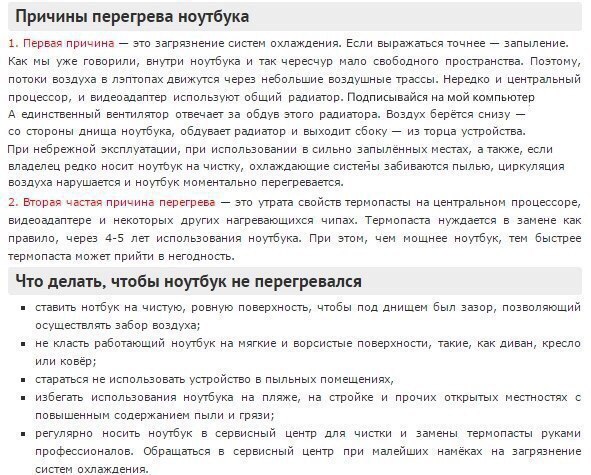
Следующий этап — определение вредных файлов при помощи антивируса и удаление вирусов. Иногда для корректной работы устройства может потребоваться переустановка системы.
Причина 5: поломка системной платы
Данная причина перегрева ноутбука встречается крайне редко. Если вы уверены, что кулер чист, у вас стоит новая термопаста и термопрокладка, а температура процессора повышена даже при незначительной загруженности (30-40%), то вам стоит задуматься о неисправности системной платы. Выход из такой ситуации один — отдать ноутбук в сервисный центр для квалифицированного ремонта системной платы.
Перегрев блока питания ноутбука
Многих пользователей тревожит чрезмерный нагрев зарядного устройства от ноута. Нормальным такое явление можно считать в первые 20-25 минут подключения его к сети — именно столько требуется аккумулятору ПК для начальной зарядки. После этого нагрузка на трансформатор зарядки снижается, и ее температура падает.
Если этого не происходит, то проверьте состояние блока питания — к нему должен свободно подходить окружающий воздух. Нельзя чем-либо накрывать блок питания или помещать его в закрытое пространство. Если ваше зарядное устройство по-прежнему перегревается, то, скорее всего, потребуется замена или ремонт блока питания. Простая покупка более мощного устройства с легкостью решает проблему — перегрев такой зарядки не будет происходить даже при максимальных нагрузках на ноутбук.
Нельзя чем-либо накрывать блок питания или помещать его в закрытое пространство. Если ваше зарядное устройство по-прежнему перегревается, то, скорее всего, потребуется замена или ремонт блока питания. Простая покупка более мощного устройства с легкостью решает проблему — перегрев такой зарядки не будет происходить даже при максимальных нагрузках на ноутбук.
3 основных совета и решения
Ваш ноутбук обладает впечатляющей вычислительной мощностью и хранилищем при исчезающе небольшом пространстве. За этот прогресс в эффективности приходится платить: избыточного тепла . Самая большая угроза для вашего ноутбука, за исключением кофе, — это перегрев. Это может привести к отказу оборудования и необратимому повреждению.
Давайте посмотрим, как предотвратить или исправить перегрев ноутбука, чтобы улучшить его производительность и продлить срок его службы.
Основы перегрева компьютеров
То, что ваш ноутбук кажется горячим, не означает, что он перегревается.
Как узнать, что ваш ноутбук перегревается?
Верным признаком того, что ваш компьютер перегревается, является то, что вы постоянно слышите, как ваш вентилятор работает на максимальной скорости. Вы также можете столкнуться со снижением производительности, потому что современные процессоры могут снизить тактовую частоту, чтобы уменьшить тепловую нагрузку. Более того, отказоустойчивое программное обеспечение может вызвать внезапное отключение, чтобы предотвратить повреждение оборудования.
Если вы хотите измерить фактическое значение тепла внутри вашего ноутбука, вы можете использовать такой инструмент, как HWMonitor (показан выше).
Это также может показать, какая часть вашего ноутбука становится слишком горячей. Как правило, вы обнаружите, что центральный процессор (ЦП) или графический процессор (ГП) больше всего перегревается. Ноутбуки со встроенной графикой могут не отображать отдельные температуры графического процессора.
Почему ваш ноутбук перегревается?
Ваш ноутбук перегревается из-за недостаточного охлаждения .
Возможные причины включают засорение воздухозаборными решетками или выпускными отверстиями пыли, забитый вентилятор или испорченную термопасту.
Термопаста (иногда прокладка) — это теплопроводящий материал, соединяющий ЦП или ГП с металлическим радиатором; последний направляет тепло от обрабатывающих устройств, обычно к охлаждающему вентилятору.
Вы можете исправить все это самостоятельно, хотя некоторые работы будут сложнее, чем другие. Если вам нужно быстрое исправление и у вас нет навыков, чтобы снять крышку с процессора или графического процессора и нанести свежий термопаста, читайте дальше.
Может ли безвентиляторный ноутбук с пассивным охлаждением перегреваться?
В безвентиляторных ноутбуках используются методы пассивного охлаждения, такие как распространение тепла по всему металлическому корпусу или снижение тактовой частоты процессора для регулирования нагрева.
Если вы не слышите вентилятор, не видите воздухозаборных решеток или выпускных отверстий, ваш ноутбук, вероятно, работает на пассивном охлаждении.Это означает, что ваш ноутбук не будет перегреваться, но вы можете заметить снижение производительности в ответ на увеличение теплового стресса.
Поскольку в ноутбуках с пассивным охлаждением нет вентиляторов, вы почти не можете это исправить. Однако вы можете восстановить вычислительную мощность, потерянную из-за троттлинга ЦП, устраняя избыточное тепло с помощью внешнего охлаждения. Перейдите к разделу о охлаждающих подставках ниже.
Как уберечь ноутбук от перегрева
Несколько простых исправлений оборудования могут вылечить перегрев.
1. Исправить внутреннее охлаждение
Первое и самое важное, что вам нужно сделать при перегреве ноутбука, — это очистить вентилятор (ы), которые обеспечивают охлаждение ЦП и видеокарты. Со временем они накапливают слои пыли и грязи, которые замедляют их движение и блокируют воздушный поток. Обратитесь к руководству вашего ноутбука или к производителю, чтобы узнать, как открыть ноутбук, чтобы получить доступ к этим деталям и очистить их.
Со временем они накапливают слои пыли и грязи, которые замедляют их движение и блокируют воздушный поток. Обратитесь к руководству вашего ноутбука или к производителю, чтобы узнать, как открыть ноутбук, чтобы получить доступ к этим деталям и очистить их.
Однако, прежде чем пытаться выполнить какую-либо очистку, выполните следующие действия:
- Выключи компьютер
- Отключите все кабели
- Снимите аккумулятор (если возможно)
- Заземлите себя
Когда будете готовы, внимательно осмотрите свой ноутбук снаружи и внутри и очистите следующие детали:
- Если вы можете открыть ноутбук, осторожно очистите вентилятор (ы) ватным тампоном, смоченным в капле изопропилового спирта.
 Перед повторным подключением ноутбука к источнику питания убедитесь, что спирт полностью испарился.
Перед повторным подключением ноутбука к источнику питания убедитесь, что спирт полностью испарился. - Вы также можете использовать пылесос для удаления пыли и грязи, которые забивают вентилятор (ы). Чтобы не повредить вентилятор, не позволяйте ему вращаться в неправильном направлении. Если вы хотите использовать сжатый воздух для очистки вентилятора, остановите его вращение, удерживая его.
- Далее вы можете очистить выхлопное отверстие пылесосом.Обычно он находится сбоку от ноутбука, но вы также можете найти его на задней панели. В отличие от воздухозаборных решеток, выпускные отверстия выпускают теплый или горячий воздух, поэтому их легко найти.
- Внешние воздухозаборные решетки закрывают вентиляторы, которые всасывают более прохладный воздух в ноутбук. Они могут располагаться по бокам или внизу вашего ноутбука.
 Чтобы очистить воздухозаборные решетки, опрыскайте их сжатым воздухом.
Чтобы очистить воздухозаборные решетки, опрыскайте их сжатым воздухом. - Наконец, вы можете нанести свежую термопасту на интерфейс между процессором и графическим процессором и его радиатор.Опять же, обратитесь к руководству по эксплуатации ноутбука или к производителю, чтобы получить инструкции по разборке этих компонентов.
См. Наше руководство по очистке от пыли MacBook или iMac, если это оборудование, которое вы используете. Кроме того, в Inside My Laptop есть несколько отличных руководств по ремонту вашего ноутбука, в том числе о том, как нанести термопасту на процессор вашего ноутбука.
2. Держите ноутбук на твердой и плоской поверхности
Если воздухозаборники вашего ноутбука находятся внизу, неровные поверхности, такие как одеяло, подушка или ваши колени, будут препятствовать потоку воздуха. Следовательно, охлаждение ухудшается, накапливается тепло, поверхности вашего ноутбука становятся горячими, внутренняя температура увеличивается, и, в конечном итоге, ноутбук перегревается.
Следовательно, охлаждение ухудшается, накапливается тепло, поверхности вашего ноутбука становятся горячими, внутренняя температура увеличивается, и, в конечном итоге, ноутбук перегревается.
Вы можете легко избежать этого, поставив ноутбук на твердую и плоскую поверхность. Вы можете использовать что-то простое, например поднос, или приобрести специальный держатель для ноутбука или подставку для ноутбука.
Лично я использую этот портативный бамбуковый стол для ноутбука.
Связанный: 7 лучших ноутбуков для ноутбуков
3.Купите кулер для ноутбука или охлаждающую подставку
Кулеры для ноутбуков предназначены для дополнительного охлаждения. Однако установка неправильного кулера может усугубить проблему. Прежде чем покупать кулер, вам необходимо понять, как проходит поток воздуха в ваш ноутбук и выходит из него.
Как упоминалось выше, большинство ноутбуков всасывают охлаждающий воздух снизу. Это имеет смысл, потому что теплый воздух поднимается вверх. Однако кулер, который находится под ноутбуком и отсасывает от него воздух, не способствует охлаждению ноутбука, а скорее ускоряет его перегрев.
Это имеет смысл, потому что теплый воздух поднимается вверх. Однако кулер, который находится под ноутбуком и отсасывает от него воздух, не способствует охлаждению ноутбука, а скорее ускоряет его перегрев.
Если у вашего ноутбука есть воздухозаборники внизу, купите кулер, который нагнетает прохладный воздух вверх, то есть внутрь ноутбука. Вы также можете получить пассивный кулер, который не потребляет энергию, а просто поглощает тепло.
Если у вас есть руки, вы можете создать свой собственный кулер или охлаждающую подставку для ноутбука. Мы даже нашли решение, которое обойдется вам меньше пяти долларов!
Каковы возможные исправления программного обеспечения?
Если ни одно из аппаратных исправлений не привело к устойчивым улучшениям, вы также можете вернуться к программным исправлениям, которые касаются производительности вашего ноутбука и энергопотребления.Однако устранение чрезмерного нагрева с помощью программного исправления означает, что вы отказываетесь от производительности в пользу сохранения оборудования.
Вы можете уменьшить яркость экрана или уменьшить тактовую частоту процессора. В Windows понижение частоты или пониженное напряжение выполняется в BIOS, но также может управляться с помощью программных средств. Обратитесь к нашему руководству по понижению напряжения для получения дополнительной информации об этой процедуре. Если у вас есть MacBook, попробуйте одно из этих исправлений.
Защитите свой ноутбук от перегрева
Даже если у вас есть устройство, которое не демонстрирует явных признаков перегрева, рекомендуется регулярно чистить его вентиляционные отверстия и вентиляторы, чтобы предотвратить накопление пыли.А если вы хотите быть особенно осторожными, всегда кладите ноутбук на твердую и ровную поверхность.
Если вы используете подушку для ноутбука во время серфинга на диване, вы не только обеспечите хороший воздушный поток, но и уменьшите количество пыли, которая проникает внутрь и блокирует вентиляционные отверстия и вентиляторы. И если вы считаете, что вам нужна новая система охлаждения для вашего ПК, ознакомьтесь с нашим списком лучших.
И если вы считаете, что вам нужна новая система охлаждения для вашего ПК, ознакомьтесь с нашим списком лучших.
Кредит изображения: alphaspirit / Shutterstock
Почему ваш телефон Android перегревается (и как это исправить) Ваш телефон Android перегревается? Вот почему ваш телефон нагревается, как его охладить и предотвратить повторное нагревание.
Читать далее
Об авторе Тина Зибер (Опубликовано 828 статей)Получив докторскую степень, Тина начала писать о потребительских технологиях в 2006 году и никогда не останавливалась.Теперь также редактор и специалист по оптимизации, вы можете найти ее в Твиттере или прогуляться по близлежащей тропе.
Более От Тины ЗиберПодпишитесь на нашу рассылку новостей
Подпишитесь на нашу рассылку, чтобы получать технические советы, обзоры, бесплатные электронные книги и эксклюзивные предложения!
Еще один шаг…!
Подтвердите свой адрес электронной почты в только что отправленном вам электронном письме.
Разверните, чтобы прочитать всю историю
простых советов по защите ноутбука от перегрева — FireFold
Перегрев ноутбуков — довольно распространенное явление, и многие владельцы ноутбуков сталкивались с этим. Иногда стареющие ноутбуки могут перегреваться из-за внутренних проблем с оборудованием, которые большинство людей не может исправить. Однако наиболее распространенный тип перегрева вызван недостаточным потоком воздуха внутри машины.Перегрев не означает, что машина имеет серьезные проблемы, потому что есть способы ее остудить.
6 эффективных советов по предотвращению перегрева ноутбука
Давайте рассмотрим шесть простых и простых способов уберечь ноутбук от перегрева:
Проверить и очистить вентиляторы
Когда вы чувствуете, что ваш ноутбук нагревается, поднесите руку к вентиляционным отверстиям. Вы узнаете, правильно ли работает вентилятор ноутбука, если почувствуете, как из вентиляционных отверстий выходит горячий воздух.Если вы чувствуете очень мало или совсем не чувствуете воздуха, возможно, на вентиляторе скопилась пыль или он сломался. Вы можете открыть машину и сдувать пыль относительно сжатым воздухом. Если вентилятор сломался, ищите новую замену. Обратите внимание: если вам неудобно открывать ноутбук, обратитесь за помощью к профессионалу
Вы узнаете, правильно ли работает вентилятор ноутбука, если почувствуете, как из вентиляционных отверстий выходит горячий воздух.Если вы чувствуете очень мало или совсем не чувствуете воздуха, возможно, на вентиляторе скопилась пыль или он сломался. Вы можете открыть машину и сдувать пыль относительно сжатым воздухом. Если вентилятор сломался, ищите новую замену. Обратите внимание: если вам неудобно открывать ноутбук, обратитесь за помощью к профессионалу
Поднимите свой ноутбук
Перегрев может быть вызван недостаточной вентиляцией под ноутбуком. Это можно решить, подняв компьютер и подложив под него небольшую книгу.Помимо книги, еще лучше приобрести охлаждающую подставку для ноутбука, чтобы обеспечить достаточную стандартную вентиляцию под вашей машиной. Здесь доступны различные вентиляторы охлаждения ноутбуков, вы можете приобрести один.
Используйте портативный компьютер
Еще один способ обеспечить достаточную вентиляцию — использовать портативный компьютер. Небольшие резиновые ножки в нижней части обеспечивают стандартный подъем для улучшения потока воздуха под ноутбуком. Тем не менее, некоторые люди кладут ноутбуки на колени во время их использования.Это ограничивает поток воздуха под ноутбуком и приводит к перегреву. Столик для ноутбука помогает поддерживать постоянный поток воздуха, сохраняя ваш ноутбук прохладным.
Небольшие резиновые ножки в нижней части обеспечивают стандартный подъем для улучшения потока воздуха под ноутбуком. Тем не менее, некоторые люди кладут ноутбуки на колени во время их использования.Это ограничивает поток воздуха под ноутбуком и приводит к перегреву. Столик для ноутбука помогает поддерживать постоянный поток воздуха, сохраняя ваш ноутбук прохладным.
Регулировка скорости вращения вентилятора
Постоянный поток воздуха внутри вашего ноутбука не позволяет вентиляторам работать на полной скорости. Когда ваш вентилятор работает на высоких оборотах, это означает, что процессор усердно работает, и он может нагреваться. Вы можете контролировать скорость вращения вентилятора, установив такие программы, как SpeedFan для Windows.
Избегайте интенсивных процессов
Перегрев вашего ноутбука может быть результатом интенсивных процессов.Вы можете охладить свой ноутбук, избегая подобных процессов на вашем компьютере. Например, браузеры с видео Flash заставят процессор тяжело работать. ЦП начнет нагреваться и увеличивать скорость вращения вентиляторов. Поэтому рекомендуется использовать FlashBlock в вашем браузере, чтобы флэш-видео включались только тогда, когда это необходимо.
ЦП начнет нагреваться и увеличивать скорость вращения вентиляторов. Поэтому рекомендуется использовать FlashBlock в вашем браузере, чтобы флэш-видео включались только тогда, когда это необходимо.
Берегите ноутбук от жары
Наконец, перегрев вашего ноутбука может произойти из-за чрезмерного воздействия прямых солнечных лучей, особенно летом. Высокие температуры могут вызвать перегрев компьютера из-за расширения жесткого диска и повреждения аккумулятора.Поэтому при высоких температурах вы должны держать ноутбук в тени. Когда ваш ноутбук выключается и испытывает серьезные замедления в работе из-за перегрева, рекомендуется как можно скорее отремонтировать его.признаков и опасностей перегрева ноутбуков
В отличие от большинства настольных ПК, компоненты оборудования портативного компьютера находятся в непосредственной близости друг от друга, оставляя мало места для движения воздуха. Поскольку они склонны к перегреву, отслеживание признаков теплового стресса и защита вентиляторов ноутбука от засорения защищают ваше устройство от непоправимых повреждений.![]()
Риски перегрева ноутбуков
Слишком горячий ноутбук может вас ошпарить. Sony отозвала тысячи ноутбуков VAIO из-за возможной опасности ожога. Есть также некоторые признаки того, что работа с горячим ноутбуком на коленях может потенциально вызвать мужское бесплодие.
Что касается самого устройства, то работа ноутбука при очень высоких температурах приводит к выходу из строя аппаратных компонентов (видеокарты, материнские платы, модули памяти, жесткие диски и т. Д. Могут быть повреждены) и сокращает срок службы вашего компьютера.Это также может быть пожароопасным; неисправные ноутбуки фактически сожгли дома.
Признаки перегрева ноутбука
Если ваш ноутбук нагревается и показывает какие-либо из перечисленных ниже проблем, скорее всего, он перегревается или доходит до него:
Эти проблемы могут быть вызваны другими причинами, но они могут указывать на проблему перегрева, особенно в сочетании с ощущением тепла ноутбуком.
- Вентилятор постоянно работает и издает громкие жужжащие звуки
- Компьютер изо всех сил пытается выполнить базовые задачи, например открыть новое окно браузера.
- Неспецифические или неожиданные сообщения об ошибках
- На экране ноутбука появляются линии
- Система зависает или выкидывает BSOD (синий экран смерти)
- Ноутбук внезапно отключается сам по себе
- Некоторые области нижней части ноутбука горячие, например, там, где расположены вентилятор, оперативная память, процессор или аккумулятор.
Если ваш ноутбук перегревается, немедленно примите меры, чтобы охладить его, чтобы предотвратить дальнейшее повреждение от перегрева.
Как проверить внутреннюю температуру вашего ноутбука
Если ваш ноутбук просто горячий, узнайте, не слишком ли он нагревается, используя бесплатную программу, чтобы проверить внутреннюю температуру ноутбука и найти ее оптимальную температуру.
Некоторые инструменты системной информации также поддерживают показания температуры. Поддержка одной из этих программ на вашем компьютере дает дополнительное преимущество, позволяя вам проверять другие статистические данные о вашем компьютере, а не только температуру внутренних компонентов.
Поддержка одной из этих программ на вашем компьютере дает дополнительное преимущество, позволяя вам проверять другие статистические данные о вашем компьютере, а не только температуру внутренних компонентов.
Что делать, если ноутбук становится слишком горячим
Если ваш ноутбук перегревается, требуются немедленные действия. Самое простое решение — просто сделать перерыв в его использовании. Выключите его и положите в прохладное сухое место, пока он полностью не остынет на ощупь, затем подождите еще десять минут.
Во время работы держите ноутбук на плоской твердой поверхности. Если положить его на любую мягкую поверхность (колени, кровать, диван и т. Д.) В течение длительного периода времени, вы можете заблокировать вентилятор и затруднить охлаждение внутренних частей, особенно когда вы накинули одеяло твои колени.
Замените аккумулятор, если он не может держать заряд очень долго. Неисправные батареи обычно просто изнашиваются, но иногда батарея из-за удара или термического повреждения перегревается, иногда катастрофически.
Старайтесь не использовать ноутбук во время зарядки. Многие ноутбуки постоянно разряжаются от аккумулятора, и зарядное устройство помогает справиться с этим. Проблема в том, что разрядка батареи (при использовании ноутбука) вызывает нагрев, а зарядка может вызвать гораздо больше. Добавьте к этому нагрев компонентов (ЦП и т. Д.).), а у отлично работающего ноутбука возникают проблемы с нагревом во время зарядки.
Следует помнить о некоторых вещах:
- При использовании портативного компьютера (кухонный стол и т. Д.), Когда батарея разряжается, подключите ее и сделайте перерыв, пока он заряжается.
- Если ноутбук постоянно используется за столом, выньте аккумулятор, пока используете его
- Обычно заряжайте аккумулятор ноутбука только до полного заряда, затем отсоединяйте его от зарядного устройства (или извлекайте аккумулятор, как описано выше).
Вы также можете перевести свой ноутбук в режим энергосбережения (с помощью апплета Power Options Control Panel), чтобы он не потреблял больше энергии. Этот режим ограничивает определенные фоновые задачи, уменьшая потребление ресурсов процессором и потребление энергии и тем самым сводя к минимуму тепловыделение. Точно так же завершите работу программ, которые используют много системных ресурсов. Что-то, что использует большую часть вашей оперативной памяти или процессора или постоянно записывает на жесткий диск, заставляет эти компоненты работать, что может со временем их нагреть.
Этот режим ограничивает определенные фоновые задачи, уменьшая потребление ресурсов процессором и потребление энергии и тем самым сводя к минимуму тепловыделение. Точно так же завершите работу программ, которые используют много системных ресурсов. Что-то, что использует большую часть вашей оперативной памяти или процессора или постоянно записывает на жесткий диск, заставляет эти компоненты работать, что может со временем их нагреть.
Подумайте о покупке кулера для ноутбука, чтобы улучшить циркуляцию и теплообмен, а также выдуть пыль и мусор, скопившиеся внутри воздухозаборников вентилятора.
Спасибо, что сообщили нам!
Расскажите, почему!
Другой Недостаточно подробностей Сложно понять5 основных причин перегрева портативных компьютеров
Все мы сталкиваемся с этой серьезной проблемой перегрева портативных компьютеров и сталкиваемся со многими другими трудностями, за которыми следует перегрев. Перегрев не только влияет на компоненты оборудования, но также может повредить внутренние компоненты, что замедляет процесс и замедляет работу. Кроме того, он также отключается, когда вы пытаетесь выполнить важную работу.Перегрев сопровождается несколькими серьезными проблемами при работе. Но когда вы принесете его нам в TechBar, вы обязательно получите высококлассное обслуживание от нашей опытной команды технических специалистов.
Кроме того, он также отключается, когда вы пытаетесь выполнить важную работу.Перегрев сопровождается несколькими серьезными проблемами при работе. Но когда вы принесете его нам в TechBar, вы обязательно получите высококлассное обслуживание от нашей опытной команды технических специалистов.
Кроме того, постоянный перегрев может привести к ожогам и другим опасным проблемам. Поэтому очень важно, чтобы ваш ноутбук был как можно более прохладным. Хотя существует множество причин перегрева ноутбука, вот некоторые из основных причин перегрева ноутбука, которые могут быть связаны с перегревом ноутбука:
- Грязь в выпускных отверстиях
Выхлопные отверстия расположены на корпусе ноутбука. боковые стороны ноутбука и, возможно, некоторые ноутбуки имеют вентиляционные отверстия сзади.Скопления грязи в выхлопных отверстиях могут быть одной из основных причин перегрева. Грязь забивает вентиляционные отверстия в ноутбуке, что ограничивает отвод тепла от ноутбука. Решение — содержать ноутбук в чистоте и ежедневно чистить его.
Решение — содержать ноутбук в чистоте и ежедневно чистить его.
Другой причиной может быть комнатная температура. Возможно, ваш ноутбук не приспособится к комнатной температуре, что приведет к нагреву. Более высокая температура постоянно увеличивает тепло. Чтобы избавиться от высокой температуры в вашей комнате, вы можете изменить свое местоположение или попытаться сделать существующую комнату более прохладной.
Одна из самых распространенных причин, о которых мы даже не подозреваем, — это «завышенная цена». Часто мы перезаряжаем наши ноутбуки, чтобы обеспечить надежный резервный аккумулятор, а этого нам не хватает. На самом деле, при перезарядке выделяется больше тепла, что замедляет процесс и производительность ноутбука. Если у вас есть эта дурная привычка, постарайтесь как можно скорее избавиться от нее.
- Неподходящая операционная система
В настоящее время меньше жалоб на перегрев из-за обновления или установки новой операционной системы. Но было замечено, что меньшее количество ноутбуков может оставить эту причину. Таким образом, вы также должны продолжать проверять и обнаруживать эту причину. У нас в TechBar есть сострадательные и опытные специалисты, которые решат эту проблему и предоставят надежное решение для вашего ноутбука.
Но было замечено, что меньшее количество ноутбуков может оставить эту причину. Таким образом, вы также должны продолжать проверять и обнаруживать эту причину. У нас в TechBar есть сострадательные и опытные специалисты, которые решат эту проблему и предоставят надежное решение для вашего ноутбука.
- Неправильное размещение портативного компьютера
Может быть еще одна причина, по которой вы, вероятно, разместили свой портативный компьютер не в том месте, где выпускные отверстия могут пострадать из-за отсутствия воздушного потока вокруг них. Ваш ноутбук должен быть правильно размещен на твердой и чистой поверхности с полной вентиляцией, которая пропускает воздух.Есть много оборудования, такого как подставки для ноутбуков и охлаждающие подставки, которые имеют встроенный лоток, чтобы помочь ноутбуку с воздушным потоком.
Будь то ноутбук или компьютер, каждое электронное устройство требует надлежащего ухода и контроля. Но верно также и то, что машины в какой-то момент получают повреждения, когда TechBar всегда с вами, чтобы исправить любые проблемы с вашим ноутбуком или другими электронными гаджетами. Чтобы воспользоваться услугой, свяжитесь с нами сейчас.
Чтобы воспользоваться услугой, свяжитесь с нами сейчас.
Горячие компьютеры медленные и опасные — вот как охладить ваш
Сообщение было обновлено.Первоначально он был опубликован 15.09.18.
Вы когда-нибудь чувствовали, что ваш ноутбук вот-вот обожжет вам бедра? Или вентилятор крутится так громко, что звучит как в аэродинамической трубе? Работа при высоких температурах может привести к необратимому повреждению компьютера. Вот как определить, не слишком ли горячее ваше устройство, и заставить его остыть.
Благодаря второму закону термодинамики электричество в вашем компьютере выделяет тепло. К сожалению, это тепло может повредить те же самые компоненты, которые его производят.Вот почему большинство компьютеров поддерживают низкие температуры с помощью металлических радиаторов, вентиляторов и вентиляционных отверстий. Но если что-то блокирует вентиляцию, сломается вентилятор или не работает охлаждение, ваша машина начнет испытывать признаки перегрева.
Иногда перегруженный компьютер просто тормозит. Современные процессоры и графические чипы могут заставить себя работать на более низких скоростях, поэтому они будут выделять меньше тепла и избежать более серьезных проблем. Это называется «тепловым дросселированием».”
[Связано: Починить компьютер проще, если вы знаете, какие номера смотреть ]
Когда такие приемы и вращение вентиляторов на полную мощность не помогают, компьютер выключается до того, как центральный процессор (ЦП) нагревается до опасной температуры. Однако в некоторых случаях — особенно в старых или плохо изготовленных машинах — это тепло может повредить определенные части материнской платы до того, как она автоматически отключится.
«Мы видели это много раз», — говорит Джо Сильверман, владелец ремонтной компании New York Computer Help. «Иногда материнская плата нагревается до такой степени, что компоненты могут расплавиться или сломаться, что может привести к тому, что компьютер полностью перестанет работать».
Если вы подозреваете, что ваша машина перегревается — возможно, она случайно отключается или часто становится слишком горячей для обслуживания (буквально) — вот как диагностировать и устранить проблему.
Как проверить температуру вашего компьютера
Тепло — не единственная причина замедлений и отключений.Ваш компьютер может выйти из строя по другим причинам, например из-за проблемы с программным обеспечением. К счастью, довольно легко определить, действительно ли причиной является высокая температура.
«Если вы включите компьютер, а через несколько минут он сам выключится, не открывая никаких программ, это может стать проблемой», — говорит Сильверман. Вы также можете заметить повышенное тепло, когда делаете что-то интенсивное, например, играя в игры. Если вы все еще не уверены, не перегревается ли ваше устройство, приложение может проверить это за вас. Просто имейте в виду, что все они используют единицы измерения температуры в градусах Цельсия.
Для Windows Speccy — наиболее удобный вариант, поскольку его очень легко читать. Просто установите и запустите. После этого потребуется некоторое время, чтобы проверить температуру вашего процессора, материнской платы и графического процессора, выделив особенно горячие компоненты красным цветом.
[Связано: 5 простых исправлений для типичных компьютерных проблем ]
ПользователиMac могут загрузить Macs Fan Control, чтобы увидеть температуру системы. Однако я бы не стал использовать это приложение для реального контроля ваших поклонников, если вы действительно не знаете, что делаете.Загрузите программу для проверки температуры, но оставьте настройки вентилятора на «Авто».
Выбрав приложение, загрузите его и оставьте открытым в фоновом режиме. Если вы столкнулись с замедлением работы, выключением или другой проблемой, проверьте температуру, в частности, значения ЦП и графического процессора, чтобы убедиться, что они ненормально высоки.
«Обычно температура до 70 градусов по Цельсию [158 градусов по Фаренгейту] допустима, но если станет жарче, у вас могут возникнуть проблемы», — говорит Сильверман. Ваш ЦП и графический процессор обычно начинают регулировать себя между 90 и 105 градусами Цельсия (то есть от 194 до 221 градуса по Фаренгейту), в зависимости от модели.И если вы видите, что температура падает до отрицательного уровня или поднимается выше 110 градусов по Цельсию (230 градусов по Фаренгейту), эти цифры неверны — ваш датчик температуры, вероятно, сломан или программа его не поддерживает.
Если при возникновении проблем температура действительно резко выросла, то, вероятно, можно с уверенностью сказать, что причиной проблемы является тепло.
Что делать с перегретым компьютером
После того, как вы определили, что ваш компьютер действительно перегревается, вам нужно выяснить, почему.Вот несколько наиболее распространенных причин и способы их устранения.
- Убедитесь, что вентилятор работает . «Если сначала он не нагрелся, а сейчас нагревается, — говорит Сильверман, — поднесите руку к решетке вентилятора и пощупайте вибрацию, чтобы проверить, работает ли вентилятор». Если он сломан, он не рассеивает тепло. Вам нужно будет обратиться к специалисту, который сможет его заменить.
- Выдуйте пыль . «Пыльные кролики, мусор и фрагменты пищи могут проникнуть через каналы и усугубить ситуацию», — говорит Сильверман.Он рекомендует захватить баллончик со сжатым воздухом и использовать его для очистки решетки вентилятора. «Попробуйте наклонить сопло так, чтобы из ноутбука выходил воздух». Очистка от мусора позволит вентилятору снова начать свободно работать.
- Проверьте свое окружение . Если что-то блокирует воздушный поток вокруг вашего компьютера, это может быть причиной вашей проблемы. «Не кладите его на кровать — это худшее, что вы можете сделать», — говорит Сильверман. «Одеяла просто душат дыхательные пути. Положите его на плоский стол или на плоскую книгу, чтобы воздух мог свободно циркулировать.«Некоторые чехлы-раскладушки также затрудняют поток воздуха, поэтому, если у вас есть чехол на дне ноутбука, попробуйте его снять. Другое окружение также имеет значение — если погода жарче, чем 95 градусов по Фаренгейту, не используйте компьютер вне кондиционера.
- Используйте оригинальные аккумулятор и адаптер переменного тока . «Если вы замените батарею на подержанную батарею от eBay или Amazon, у вас возникнут проблемы», — говорит Сильверман. «Они не упакованы так же, как оригиналы, поэтому тепло, как правило, нагревается до контактов.Не экономьте на батарее. Плохие вещи произойдут ».
- Обновите программное обеспечение . Это редко, но иногда проблемы с программным обеспечением и прошивкой могут вызывать перегрев. Фактически, именно это произошло с моделями MacBook от Apple 2018 года: они теряли температуру в, казалось бы, нормальных условиях, пока обновление программного обеспечения не устранило проблему.
[Связано: Когда ремонтировать компьютер и когда его заменять ]
Если ни одно из этих предложений не описывает вашу ситуацию или эти исправления не помогают, обратитесь к профессионалам.Если у вас достаточно опыта, вы можете открыть свой компьютер и посмотреть самостоятельно, но ремонтная мастерская может провести более тщательную очистку с помощью специализированных инструментов, а эксперт сможет диагностировать другие, более конкретные проблемы с оборудованием.
негативных последствий перегрева ноутбука | Small Business
Переносной компьютер, который сильно перегревается, вызывает повреждение внутренних компонентов. Прежде чем это произойдет, ноутбук должен попытаться выключиться. Ноутбук может нагреваться даже слишком тепло, чтобы удобно расположиться на коленях, пока вы его используете.Если вы чувствуете запах дыма, запах гари, вентиляторы не работают или вентилятор работает все время, будьте осторожны, чтобы не повредить ноутбук. Держите ноутбук подальше от прямых солнечных лучей или горячего дыма в салоне автомобиля — если вы возьмете его с собой на работу на открытом воздухе, помните, что держите его вдали от погодных условий. Некоторые базовые меры предосторожности и понимание того, что происходит с ноутбуком при его перегреве, позволяют избежать аварии.
Процессор
Перегретый процессор замедляется и работает менее эффективно.В компьютерной системе, которая функционирует должным образом, вентиляторы должны включаться, когда процессор начинает перегреваться. Выключение компьютера и использование сжатого воздуха для выдувания пыли, скопившейся в вентиляторах, может помочь повысить производительность в загрязненных системах.
Аккумулятор
В большинстве аккумуляторов ноутбуков есть литий-ионные аккумуляторы, которые могут повреждаться при нагревании. Батареи работают за счет химического взаимодействия между отрицательно заряженными ионами анода и положительно заряженными ионами катода. Когда компьютер начинает нагреваться, он ускоряет этот процесс и заставляет ионы двигаться быстрее.Дополнительное тепло и повышенная химическая реакция сокращают срок службы батареи и время, в течение которого она остается заряженной. При длительном воздействии высоких температур аккумулятор может даже выйти из строя.
Материнская плата
Материнские платы служат каркасом для вашего компьютера. Все важные компоненты компьютера, такие как процессор, память и даже вентиляторы, подключены к материнской плате. Несколько проводов и медных компонентов передают электричество по компьютеру. Когда компьютер начинает перегреваться, эффективность и мощность электрического тока снижаются.Использование приложения компьютерного мониторинга, которое показывает мощность и температуру, может продемонстрировать, насколько сильно перегрев может повлиять на производительность компьютера. По этой причине владельцы бизнеса, которые используют приложения для повышения производительности или программное обеспечение для редактирования видео, часто устанавливают на свои компьютеры большие системы охлаждения.
Предотвращение
Предотвращение перегрева портативных компьютеров должно быть первоочередной задачей предприятий, которые полагаются на продуктивность сотрудников. Использование охлаждающей подставки для ноутбука может помочь снизить тепловыделение ноутбука.Однако охлаждающие подставки для ноутбука являются лишь частью решения, поскольку они могут маскировать более серьезную проблему с внутренним охлаждением. По возможности регулярно чистите свои ноутбуки и обращайтесь к профессионалу для очистки вентиляторов, если у вас нет опыта, чтобы сделать это самостоятельно. Для более удобных пользователей разборка ноутбука с извлеченной батареей и очистка внутренней части мягкой тканью часто позволяет заметно снизить перегрев.
Ссылки
Биография писателя
Эйвери Мартин имеет степень бакалавра музыки в оперном исполнении и бакалавра искусств в области восточноазиатских исследований.Как профессиональный писатель она писала для Education.com, Samsung и IBM. Мартин предоставил английский перевод для сборника японских стихов Мисузу Канеко. Она работала педагогом в Японии и руководит частной голосовой студией у себя дома. Она пишет об образовании, музыке и путешествиях.
Как остановить перегрев ноутбука: 12 шагов (с изображениями)
Тестирование температуры
Многие люди отметили, что я использовал слишком много термопасты (компаунда) и что использованное мной количество может вызвать перегрев.Я не согласен с этой точкой зрения. Итак, в попытке предоставить какое-то доказательство , так или иначе, я решил в течение нескольких недель следить за температурой с помощью SpeedFan v4.44. Затем, чтобы снова разобрать ноутбук, очистите его, , используя предложенный метод спиртовой салфетки , и замените термопасту. На этот раз я бы использовал небольшое количество. Я бы все собрал, а потом снова проверил температуру. Я последовал тому же процессу, что и раньше, с небольшими предложенными изменениями.Это документирует этот процесс.
Согласно спецификациям микросхемы ЦП для LF80537 T5500, который является Intel Core 2 Duo Mobile, минимальная / максимальная рабочая температура (° C) составляет 0–100 ° C. Перед тем, как я начал этот процесс, максимальная рабочая температура процессора составляла 65 ° C. После того, как я завершил процесс, максимальная рабочая температура составила 60 ° C. Кажется, я нанес слишком много термопаста, но не слишком много, чтобы вызвать перегрев. Слишком много отходов. Казалось бы, чрезмерное количество термопаста может привести к небольшому нагреву вашей системы, а если она работает близко к максимально допустимой температуре, это может вызвать перегрев.В моем случае это вызвало повышение температуры на 5 ° C, но это не определенно, потому что это не было контролируемой ситуацией. Увеличение было недостаточно, чтобы вызвать перегрев, но достаточно, чтобы сделать вывод о том, что чрезмерное количество термопасты может повысить температуру. Фотографии содержат пошаговое руководство того, что я сделал.
Примечания: Салфетки
Я обнаружил, что спиртовые салфетки работают ужасно. Он размазал термопасту повсюду и создал еще больший беспорядок, который нужно было очистить. Это могло быть потому, что предыдущая термопаста полностью высохла и отслоилась.Эта термопаста была влажной и липкой. Он слишком легко размазывается. На графическом процессоре есть очень маленькие резисторы или компоненты, и салфетки смазывают их термопастой, а затем все время цепляются за них.
Если бы я делал это по инструкции с самого начала, я бы с самого начала использовал меньше термопасты, поскольку это имеет значение, независимо от того, насколько они незначительны, но я бы не использовал спиртовую салфетку.
Обновление 2013
Я вытаскивал процессоры Intel из ноутбуков и настольных компьютеров и заменял термопасту (смазку) в течение многих лет и заметил, что на старых процессорах Intel термопаста использовалась обильно.Однако на новых процессорах соединение довольно тонкое. Интересно, действительно ли это так важно, или это экономия средств, если очень небольшое (крошечное) количество соединения между процессором и кулером (радиатором)?
Вот что сама Intel говорит о том, как наносить термопасту на процессор. То, что вы прочтете, вас удивит, потому что нет ни слова о толщине слоя, ни о его распределении. По правде говоря, в нем говорится, что вы забрызгиваете все в центре процессора, и давление кулера (радиатора) на процессор будет определять толщину, выдавливая все лишнее.Думаю, я тоже упомянул нечто подобное в одном из своих комментариев. Эта информация поступает напрямую от производителя процессора, и он должен знать. Прочтите сами:
http://www.intel.com/support/processors/sb/CS-030329.htm (в меню нажмите «Как применить TIM»)
Я включил некоторые фотографии из Сайт Intel для справки.
Я также заменил термопасту (состав или интерфейсный материал, если вы из Intel) на многих вторичных микросхемах, таких как встроенные графические процессоры на материнских платах, сняв кулер (радиатор), очистив обе поверхности, нанеся термопасту и заменив.Как только вы узнаете, как это сделать, вы сможете заменить термопасту практически на чем угодно.
Обновление 2014 г.
Многие люди до сих пор предлагают мне использовать слишком много термопасты. Я хочу обратить внимание этих людей на следующее. Я использую непроводящую термопасту. Он не проводит тепло так же хорошо, как проводящая термопаста, но не повреждает компоненты при контакте с ними, поскольку не проводит электричество. Охлаждение связано с избавлением от лишнего тепла, поэтому термопаста составляет лишь одну часть раствора.Остальные части — это радиатор, вентилятор и воздушный поток. У вас может быть процессор, на который не нанесена термопаста, но с фантастическим теплоотводом и потоком воздуха через него, и система никогда не перегреется. Вот несколько ссылок на другие ресурсы, которые я нашел очень полезными для понимания перегрева, термопаста, вентиляторов и воздушного потока.
http://www.tomshardware.com/reviews/cooling-air-pressure-heatsink,3058-8.html
http://www.tomshardware.com/reviews/thermal-paste-heat-sink-heat- разбрасыватель, 3600.html
http://www.tomshardware.com/reviews/thermal-paste-performance-benchmark,3616.html
http://www.bit-tech.net/hardware/2009/02/16/all-about- tim / 1
http://www.intel.com/support/processors/sb/CS-028869.htm
http://www.intel.com/support/processors/sb/CS-030329.htm
I Надеюсь, это поможет всем лучше понять, что вызывает перегрев и как решить проблему.

 Ткань перекрывает отверстия вентилятора, из-за чего возникает проблема, и температура растёт.
Ткань перекрывает отверстия вентилятора, из-за чего возникает проблема, и температура растёт.
 Чтобы очистить воздухозаборные решетки, опрыскайте их сжатым воздухом.
Чтобы очистить воздухозаборные решетки, опрыскайте их сжатым воздухом.
Ваш комментарий будет первым